在分屏浏览中并排使用两个 Mac App
借助分屏浏览,您可以在 Mac 屏幕上满屏显示两个 App,而无需手动移动窗口和调整窗口大小。
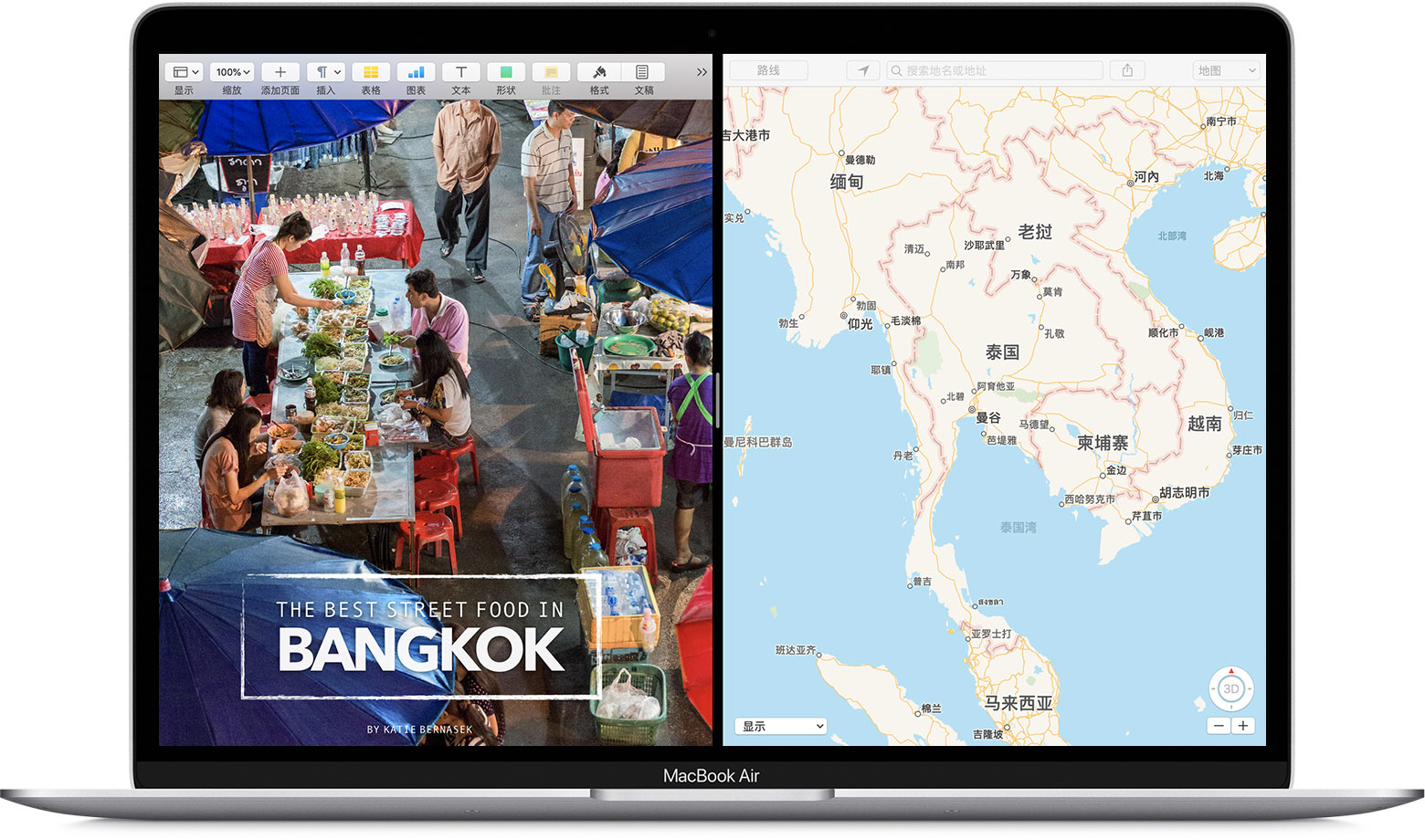
进入分屏浏览
分屏浏览要求使用 OS X El Capitan 或更高版本,并且相关步骤因使用的 macOS 不同而略有不同。如果这些步骤不起作用,请选取苹果菜单 >“系统偏好设置”,点按“调度中心”,并确保已选择“显示器具有单独的空间”。
macOS Catalina
- 将指针悬停在某个窗口左上角的全屏按钮
 上。或者,点按并按住这个按钮。
上。或者,点按并按住这个按钮。 - 从菜单中选取“将窗口拼贴到屏幕左侧”或“将窗口拼贴到屏幕右侧”。这个窗口随即将铺满屏幕相应一侧的部分。
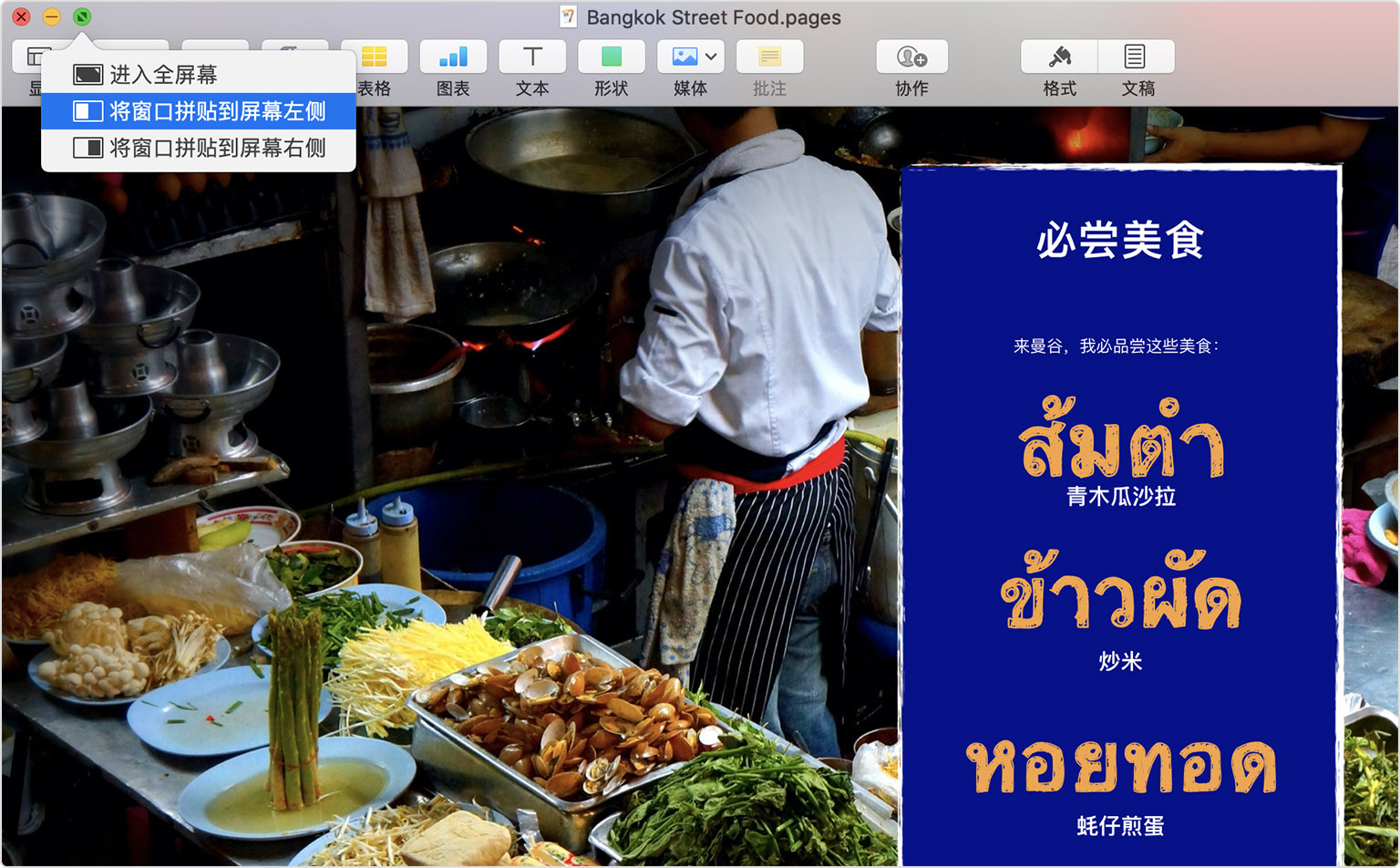
- 点按屏幕另一侧的某个窗口以开始并排使用这两个窗口。
其他 macOS 版本
- 点按并按住窗口左上角的全屏按钮
 。
。 - 按住这个按钮时窗口会缩小,您可以将它向屏幕左侧或右侧拖移。
- 释放这个按钮,然后点按屏幕另一侧的某个窗口以开始并排使用这两个窗口。
在分屏浏览中操作
发布日期: 2020 年 02 月 27 日